時間:2016-12-22 來源:互聯網 瀏覽量:
win8.1怎麼設置開始菜單?對於Win8.1的改變,剛升級的朋友可能不太習慣,總是想找以前的XP,Win7的開始菜單,有的朋友可能會安裝開始菜單模擬軟件,其實Win8.1簡單設置一下可以達到類似開始菜單的效果。說不上是恢複,功能是一樣的,隻是展示菜單的方式改變了一下。個人覺得反而更加快捷了。還有,在啟動Win8.1的時候我們設置成直接進入桌麵而不是開始屏幕,這樣更加習慣點,以後慢慢適應吧。
win8.1調整開始菜單樣式的方法:
解決方法1:
1、在任務欄上右鍵單擊選擇屬性
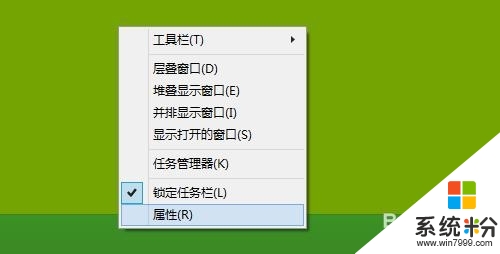
2、在打開的任務欄和導航屬性設置中,在導航標簽,“開始”屏幕勾選當我登錄或關閉屏幕上的所有應用時,轉到桌麵而不是“開始屏幕”
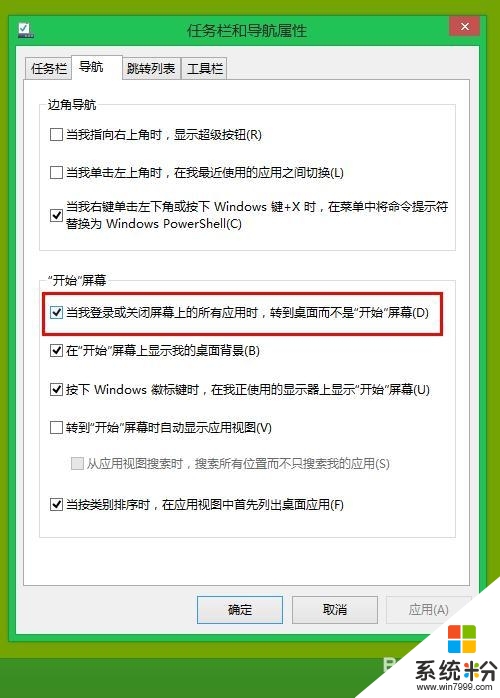
3、看我們再次啟動電腦的時候就直接進入了桌麵,下麵我們再把開始屏幕設置和開始菜單差不多就可以了。
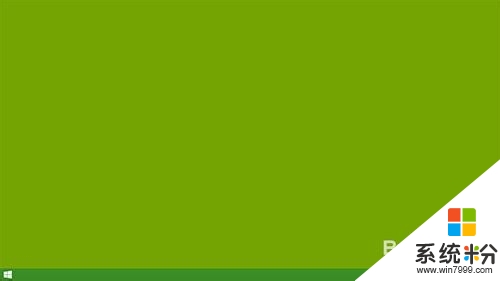
解決方法2:
1、再次打開導航設置,勾選轉到“開始”屏幕是自動顯示應用視圖。
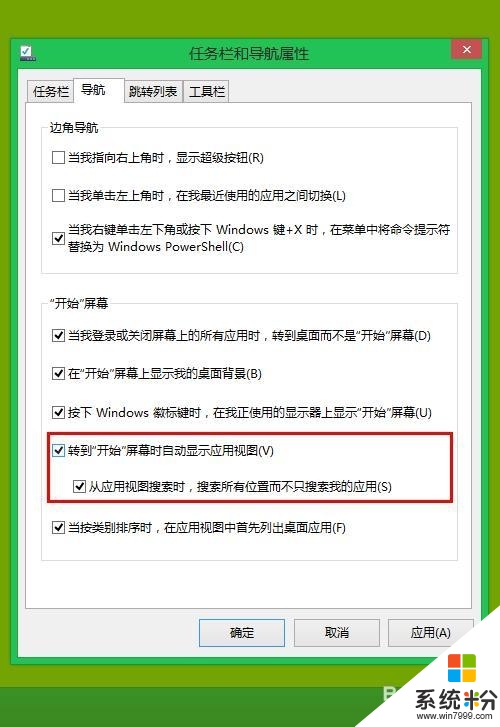
2、我們點擊“開始”按鈕
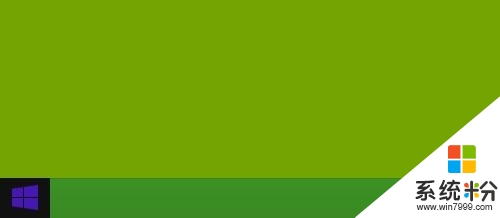
3、看直接顯示就是常用的軟件應用,因為是按使用頻率排序所以考前的都是你經常使用的。看是不是和原來Win7的開始菜單功能一樣呀,隻是顯示方式不同。
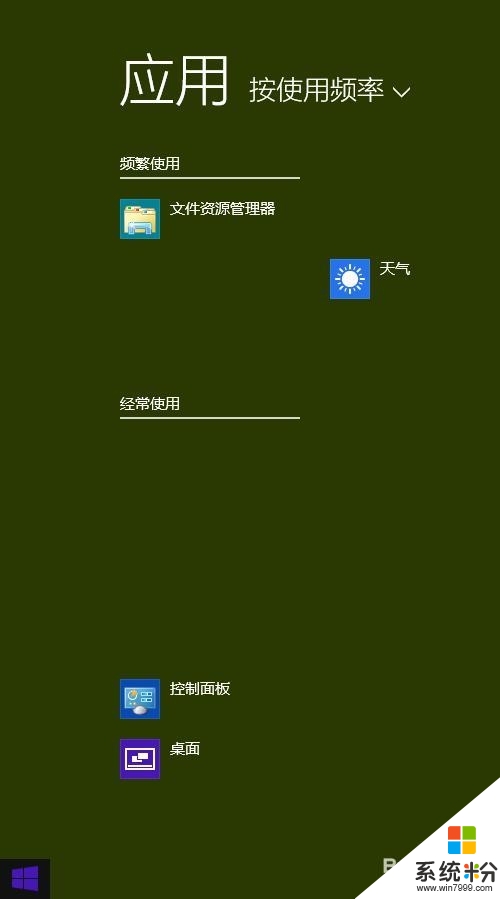
4、我們去掉勾選“從應用視圖搜索時,搜索所有位置而不隻是搜索我的應用”
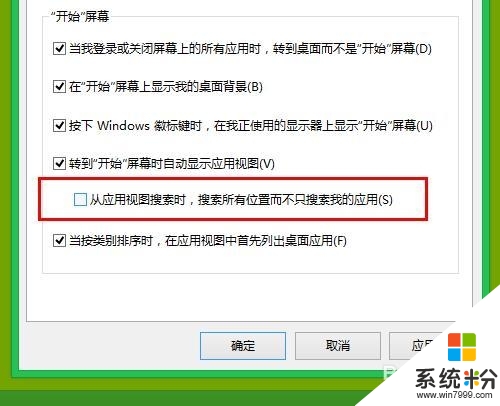
5、看搜索框也出來了,我們可以直接搜索程序應用了。和Win7的搜索程序功能差不多吧。
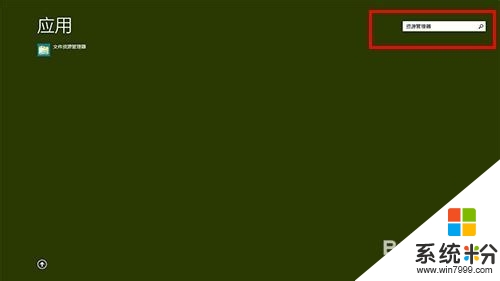
對於【win8.1怎麼設置開始菜單】還有不清楚的地方,可以參考以上的步驟來設置,還有其他的電腦係統操作的疑問,或者需要自己u盤重裝電腦係統的話,可以上u教授查看解決的方法。